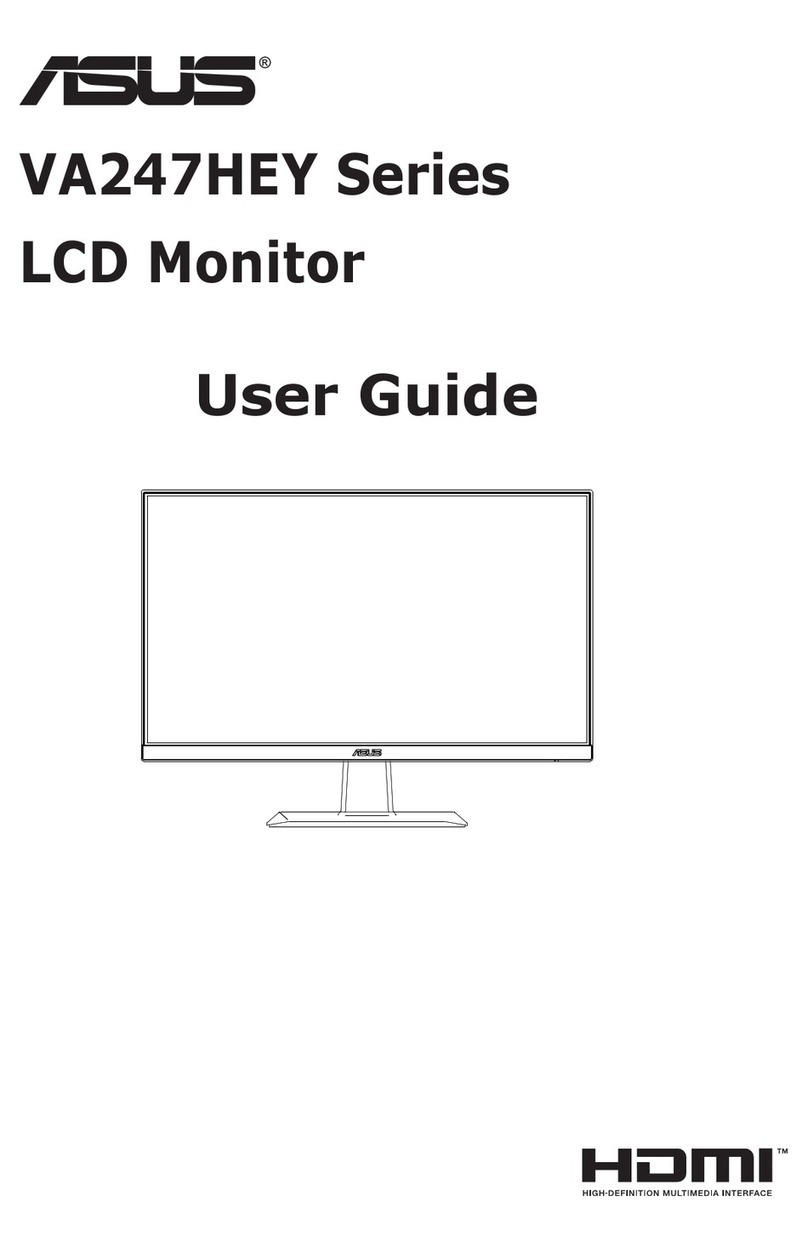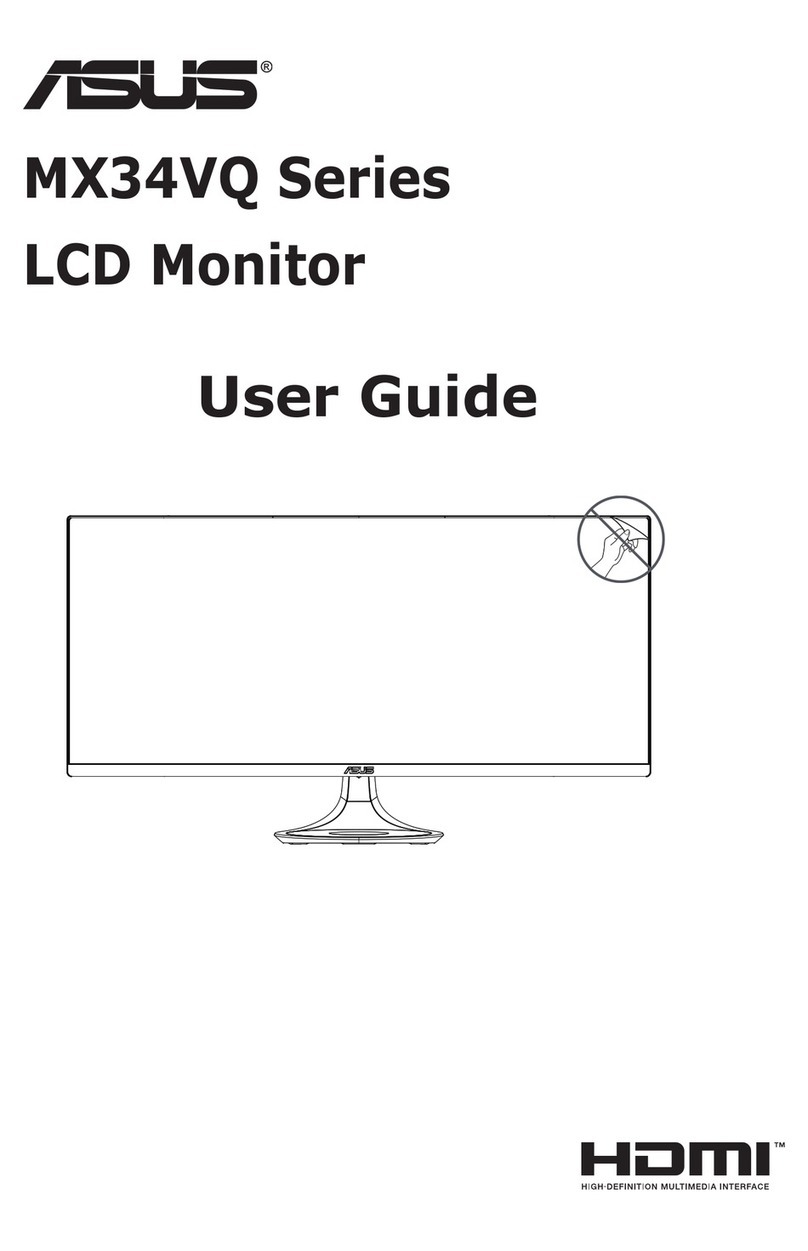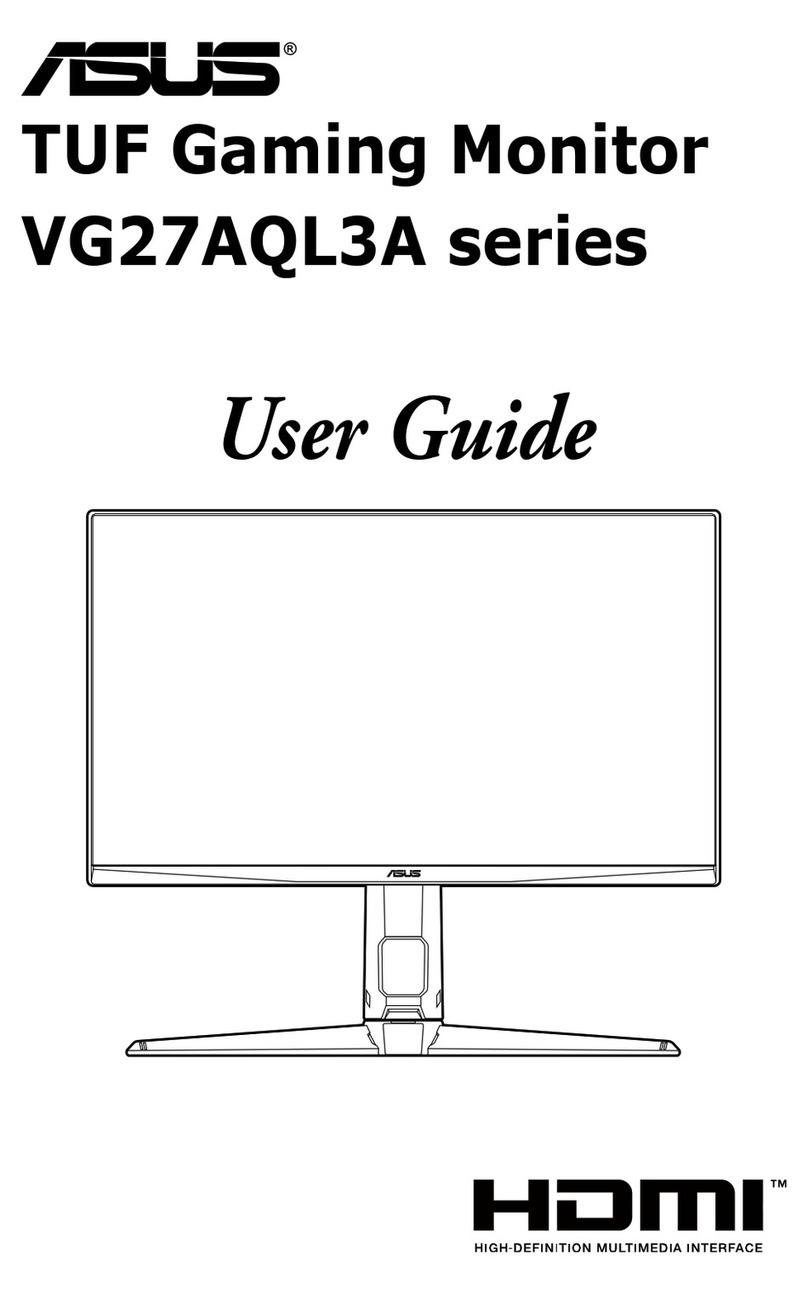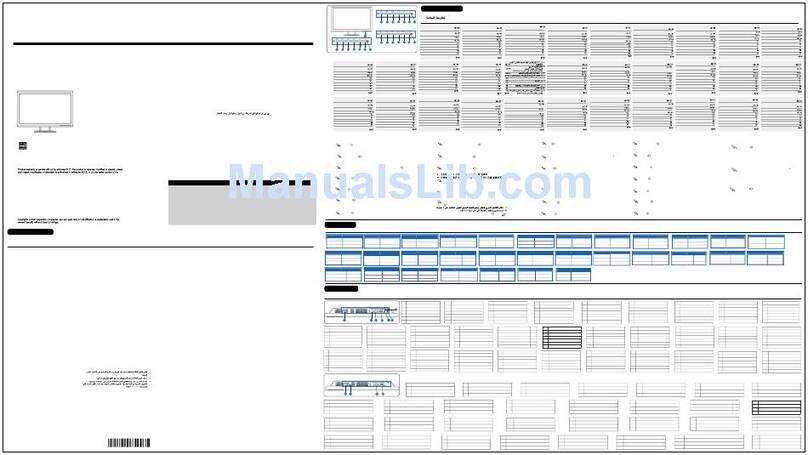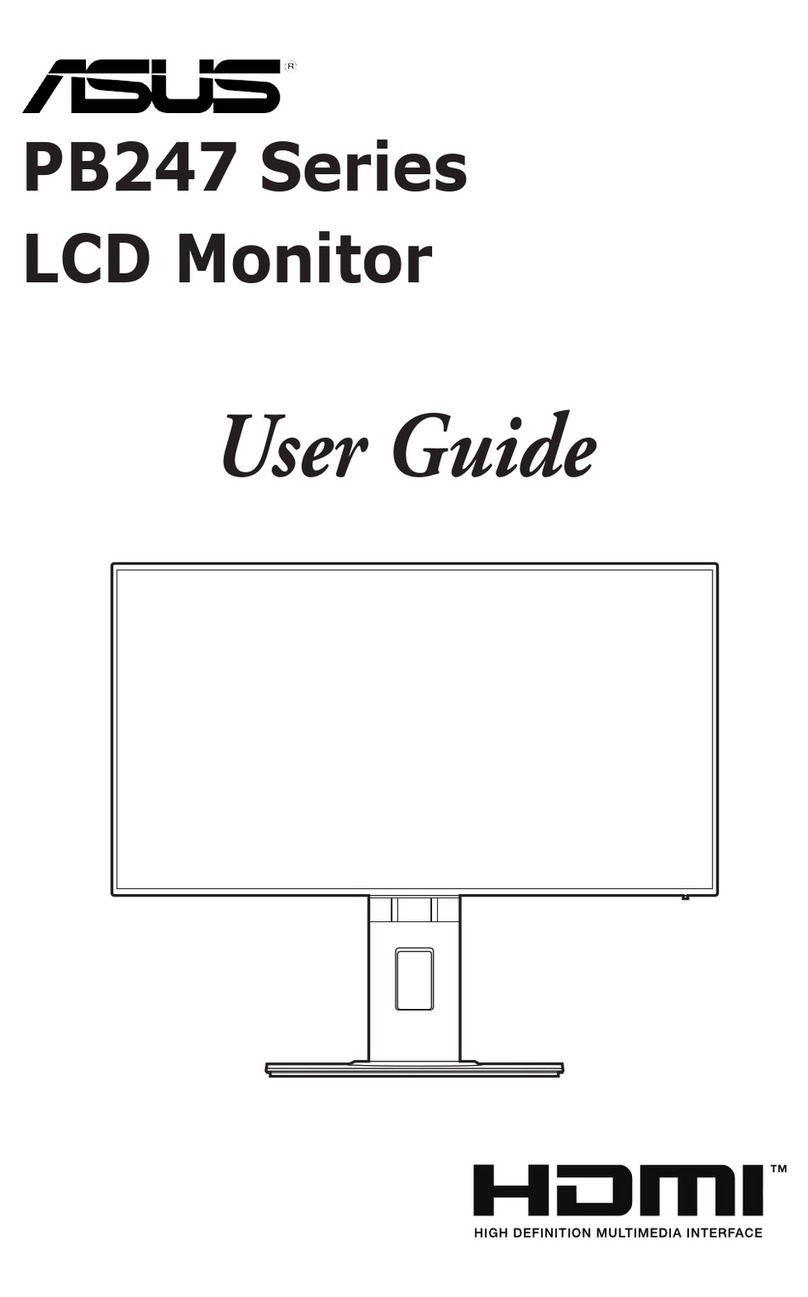5Quick Start Guide
English
Problem Possible Solution
PowerLEDisnotON •Pressthe button to check if the monitor is in
theONmode.
•Checkifthepowercordisproperlyconnectedto
the monitor and the power outlet.
ThepowerLEDlightsamberandthereisno
screen image
•Checkifthemonitorandthecomputerareinthe
ONmode.
•Makesurethesignalcableisproperlyconnected
the monitor and the computer.
• Inspect the signal cable and make sure none of
the pins are bent.
•Connectthecomputerwithanotheravailable
monitor to check if the computer is
properly working.
Screen image is too light or dark •AdjusttheContrastandBrightnesssettingsvia
OSD.
Screenimageisnotcenteredorsizedproperly •Pressthe buttonfor2–3secondsto
automaticallyadjusttheimage(VGAinputonly).
•AdjusttheH-PositionorV-Positionsettingsvia
OSD(VGAinputonly).
Screen image bounces or a wave pattern is
present in the image
•Makesurethesignalcableisproperly
connected to the monitor and the computer.
•Moveawayelectricaldevicesthatmaycause
electrical interference.
Screen image has color defects (white does not
lookwhite)
• Inspect the signal cable and make sure that
none of the pins are bent.
•PerformAll ResetviaOSD.
•AdjusttheR/G/Bcolorsettingsorselectthe
ColorTemperatureviaOSD.
Screenimageisblurryorfuzzy •Pressthe buttonfor2–3secondsto
automaticallyadjusttheimage(VGAinputonly).
•AdjustthePhaseandClocksettingsviaOSD
(VGAinputonly).
Nosoundorsoundislow •Ensurethatthseaudiocableisproperly
connected to the monitor and the computer
•Adjustthevolumesettingsofbothyour
monitor and computer.
•Ensurethatthecomputersoundcarddriver
is properly installed and activated.
Webcam or array microphone is not working •MakesurethatyouhaveconnectedtheUSB2.0
cablesecurelytoboththeLCDmonitorandyour
computer.
•MakesurethatyouusetheMicrosoft®Windows®
Vista/XPServicePack2operatingsystems.
Troubleshooting (FAQ)